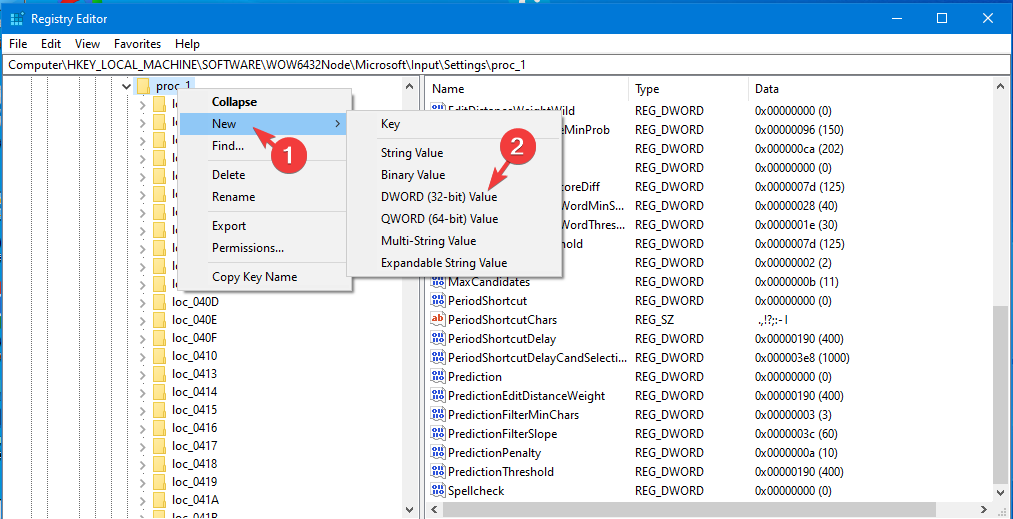このソフトウェアは、一般的なコンピューターエラーを修復し、ファイルの損失、マルウェア、ハードウェア障害からユーザーを保護し、最大のパフォーマンスを得るためにPCを最適化します。 3つの簡単なステップでPCの問題を修正し、ウイルスを今すぐ削除します。
- RestoroPC修復ツールをダウンロードする 特許技術が付属しています(特許が利用可能 ここに).
- クリック スキャン開始 PCの問題を引き起こしている可能性のあるWindowsの問題を見つけるため。
- クリック 全て直す コンピュータのセキュリティとパフォーマンスに影響を与える問題を修正する
- Restoroはによってダウンロードされました 0 今月の読者。
マイクロソフトは、Windows10でPCとXboxOneの両方のゲーマーを接続するために懸命に取り組んでおり、それを実現するために、マイクロソフトはXboxOneから ウインドウズ10 PC。 これは興味深い機能です。これまで使用したことがない場合は、本日、XboxOneをWindows10に接続する方法を紹介します。
Xbox Oneのストリーミング機能を使用すると、同じネットワーク上にある限り、任意のWindows10デバイスでお気に入りのゲームを楽しむことができます。 このオプションはすばらしいように聞こえますが、Windows10へのストリーミングを開始する前に知っておくべきことがいくつかあります。
XboxOneをWindows10にストリーミングする方法
ストリーミングを開始する前に、XboxOne本体でストリーミングを有効にする必要があります。 これを行うには、次の手順に従います。
- Xbox Oneで、 設定>設定.
- 小切手 他のデバイスへのゲームストリーミングを許可する.

Xbox Oneで他のデバイスへのストリーミングを有効にした後、両方のデバイスが同じネットワーク上にあることを確認する必要があります。 最良の結果を得るには、有線イーサネット接続を使用することをお勧めします。 Xbox OneとPCの両方にイーサネット接続を使用することは必須ではありませんが、最も安定した接続と最高のパフォーマンスを提供します。
ハードウェア要件に関しては、1.5GHzプロセッサと少なくとも2GBのRAMを搭載したWindows10デバイスが必要です。 追加の要件については、XboxOneゲーマータグを使用してWindows10のXboxOneアプリにサインインするだけで、準備は完了です。
次に、XboxOneをWindows10 PCに接続する必要があります。そのためには、次のことを行う必要があります。
- 押す Windowsキー+ S とタイプ Xbox. 選択する Xbox 結果のリストから。

- いつ Xboxアプリ 開始し、をクリックします 接続ボタン 左側のパネルにあります。

- PCは、ネットワーク上で利用可能なXboxOneコンソールをスキャンします。 スキャンが完了すると、リストにMyXboxOneが表示されるはずです。
- Xbox Oneが自動的に認識されない場合は、次のように表示されます。 デバイスウィンドウを追加する XboxOneのIPアドレスを入力するように求められます。 コンソールのIPアドレスを見つけるには、次のURLにアクセスしてください。 設定>ネットワーク>詳細設定 XboxOneで。

- クリック 接続する ボタン。

- 今あなたの接続します XboxOneコントローラー を使用してPCに USB 充電ケーブル。 Windows 10 PCでワイヤレスでプレイする場合は、次を使用する必要があります。 Xboxワイヤレスアダプター Windows用。
- 今、あなたはただクリックする必要があります ストリーム ボタンを押すと、XboxOneがWindows10PCへのストリーミングを開始します。
ご覧のとおり、XboxOneからWindows10への接続とストリーミングは簡単ですが、ネットワーク関連の小さな問題が時々発生する場合があります。
 まだ問題がありますか?このツールでそれらを修正します:
まだ問題がありますか?このツールでそれらを修正します:
- このPC修復ツールをダウンロードする TrustPilot.comで素晴らしいと評価されました (ダウンロードはこのページから始まります)。
- クリック スキャン開始 PCの問題を引き起こしている可能性のあるWindowsの問題を見つけるため。
- クリック 全て直す 特許技術の問題を修正する (読者限定割引)。
Restoroはによってダウンロードされました 0 今月の読者。